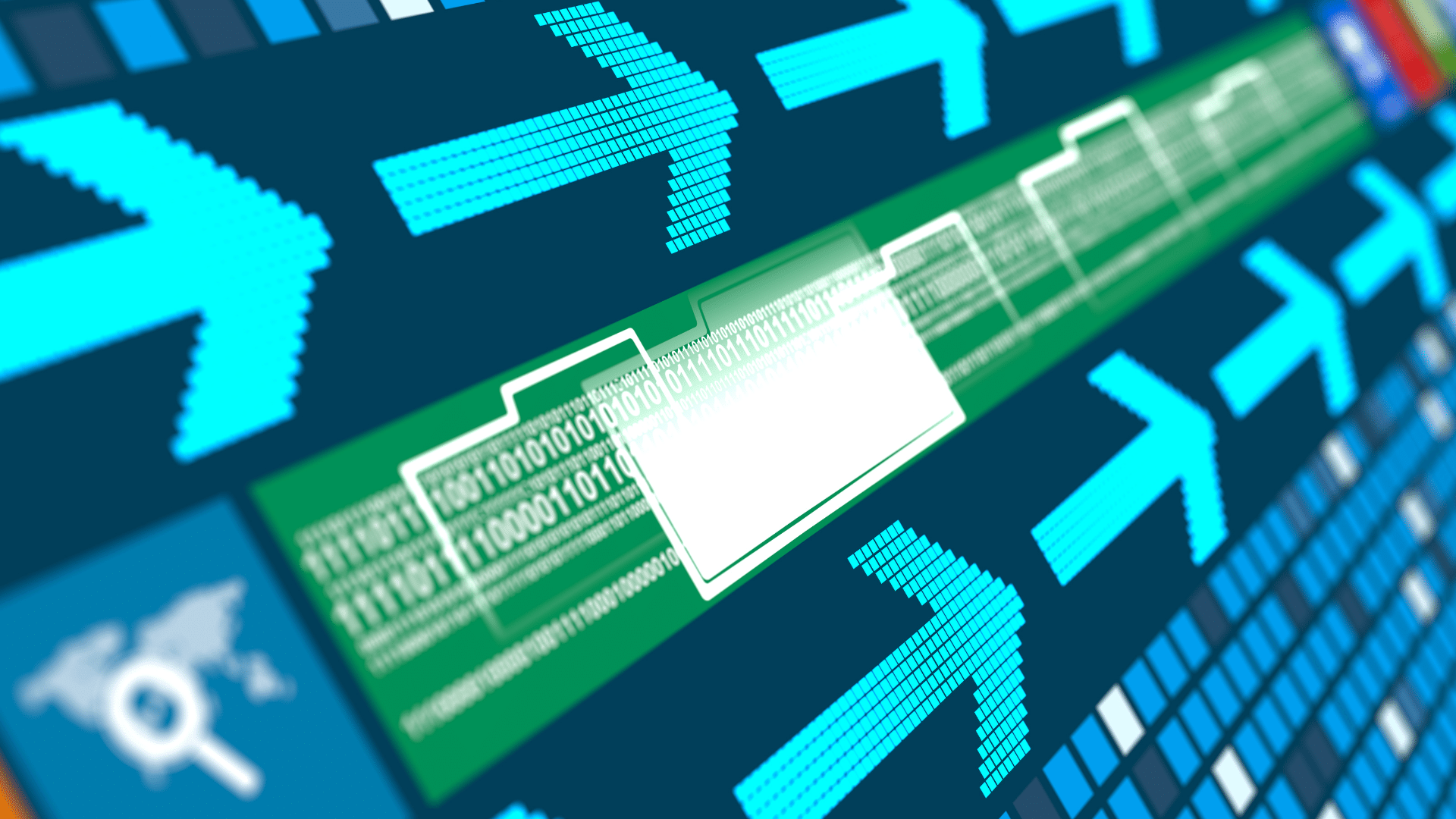Se non hai mai impostato, dimenticato o hai bisogno di cambiare la tua password MySQL, sei fortunato. Questo articolo ti guida attraverso questi passaggi, quindi non sarai mai a corto di quella password dell’utente root del database. È probabile che tu abbia MySQL in esecuzione da qualche parte nel tuo data center. In tal caso, potrebbe esserci un momento in cui è necessario impostare o modificare la password dell’utente root. Questo può accadere quando hai dimenticato la password o quando stai cercando di migliorare il tuo gioco di sicurezza (ricordando che hai impostato la password MySQL originale su qualcosa di troppo semplice).
Come ci si potrebbe aspettare, il processo viene gestito interamente tramite la riga di comando e funziona con installazioni MySQL o MariaDB. La distribuzione Linux in uso non ha importanza fintanto che si dispone dell’accesso come amministratore tramite su o sudo.
Una parola di avvertimento: Dato lo stato attuale degli attacchi, in tutto il panorama dell’IT, ti consiglio vivamente di usarli seriamente password complesse per i tuoi database Invece di utilizzare una password facilmente memorizzabile, utilizzare un generatore di password casuali e quindi memorizzarlo in un file gestore di password. Sii più sicuro che sicuro.
Come impostare la password MySQL per la prima volta
Nota, farò riferimento a MySQL con l’idea che tutto funzionerà sia per MySQL che per MariaDB.
In genere, durante l’installazione di MySQL e MariaDB, viene richiesto di impostare una password iniziale. Se, per qualsiasi motivo, ciò non è accaduto, dovrai impostare una password per la prima volta. Per fare ciò, apri una finestra di terminale e dai il seguente comando:
mysqladmin -u root password NEWPASSWORD
Dove NEWPASSWORD è la password da utilizzare. Ora, quando accedi a MySQL, con il comando mysql -u root -p, ti verrà chiesto di inserire la password appena configurata.
Un metodo alternativo per impostare la password di root per la prima volta, che aggiunge anche un po’ di sicurezza al tuo Banca dati MySQL, consiste nell’utilizzare il comando mysql_secure_connection. Questo comando non solo imposterà la password dell’utente root, ma consentirà di rimuovere gli utenti anonimi, non consentire l’accesso root remoto e rimuovere il database di test. Per utilizzare questo comando, digita semplicemente:
mysql_secure_connection
Rispondi alle domande presentate e la tua password verrà impostata, rendendo il tuo database un po’ più sicuro.
Come cambiare la password dell’utente root di MySQL
Per reimpostare la password per MySQL devi prima creare un nuovo file con i seguenti contenuti:
ALTER USER 'root'@'localhost' IDENTIFIED BY 'PASSWORD';
Dove PASSWORD è la nuova password da utilizzare. Salva quel file come ~/mysql-pwd.
Quindi, arresta il demone MySQL con il comando:
sudo systemctl stop mysql
Con il demone fermo, dai il comando:
sudo mysqld -init-file=~/mysql-pwd
Una volta restituito il prompt dei comandi, riavviare il demone MySQL con il comando:
sudo systemctl start mysql
Ora dovresti essere in grado di accedere al prompt dei comandi di MySQL con la nuova password di amministratore in questo modo:
mysql -u root -p
Quando richiesto, digita la password dell’amministratore e sei a posto.
Come recuperare la tua password MySQL
Cosa succede se hai dimenticato la password dell’utente root di MySQL? Questa potrebbe essere una situazione difficile se gli sviluppatori non avessero pensato a questa eventualità. Per recuperare la password, devi semplicemente seguire questi passaggi:
- Arrestare il processo del server MySQL con il comando sudo service mysql stop
- Avvia il server MySQL con il comando sudo mysqld_safe –skip-grant-tables –skip-networking &
- Connettiti al server MySQL come utente root con il comando mysql -u radice
A questo punto, è necessario emettere i seguenti comandi MySQL per reimpostare la password di root:
mysql> use mysql;
mysql> update user set authentication_string=password('NEWPASSWORD') where user='root';
mysql> flush privileges;
mysql> quit
Dove NEWPASSWORD è la nuova password da utilizzare.
Riavvia il demone MySQL con il comando riavvio del servizio sudo mysql. Ora dovresti essere in grado di accedere a MySQL con la nuova password.
E questo è tutto. Ora puoi impostare, reimpostare e recuperare la tua password MySQL.
Imposta una password difficile per il tuo utente root MySQL
Tanto per essere sicuri, volevo ricordarti quanto sia importante impostare una password difficile per l’utente root di MySQL. Quei database contengono informazioni sensibili, quindi l’ultima cosa di cui hai bisogno è utilizzare una password debole che possa essere facilmente violata. Utilizzare una password lunga che non è possibile memorizzare e archiviarla in un archivio password. Sarai felice di averlo fatto.